
O sistema operacional Windows com todos os seus méritos está sujeito a várias falhas. Pode ser problemas com o download, conclusão inesperada do trabalho e outros maus funcionários. Neste artigo, analisaremos o erro "NTLDR está ausente", conforme aplicado ao Windows 7.
Ntldr está faltando no Windows 7
Este erro foi herdado das versões anteriores do Windows, em particular do Win XP. Normalmente, vemos outro erro no "sete" - "bootmgr está ausente", e sua correção aparece para reparar o bootloader e atribui o disco do sistema "Ativo".Leia mais: Elimine o erro da bootmgr no Windows 7
O problema discutido hoje tem as mesmas razões, mas a consideração de casos especiais mostram que pode ser necessário alterar a ordem das operações para eliminá-lo, além de produzir algumas ações adicionais.
Causa 1: falha de phuch
Como o erro ocorre devido a problemas com o disco rígido do sistema, primeiro é necessário verificar seu desempenho conectando-se a outro computador ou usando a distribuição de instalação. Aqui está um pequeno exemplo:
- Carregue um computador a partir da mídia de instalação.
Leia mais: Como instalar o Windows 7 de uma unidade flash
- Chamamos a combinação de console das teclas Shift + F10.

- Execute o utilitário de disco cantilever.
diskpart.

- Exibe uma lista de todos os discos físicos conectados ao sistema.
Lis dis.
Determine se há uma lista de "HARD" na lista, olhando para o volume.

Se não houver disco nesta lista, a próxima coisa a prestar atenção é a confiabilidade de conectar os loops de dados e poder ao próprio portador e as portas SATA na placa-mãe. Também vale a pena tentar ligar o disco na próxima porta e conectar outro cabo da BP. Se nada ajudou, você terá que substituir "HARD".
Causa 2: dano do sistema de arquivos
Depois que encontramos um disco na lista emitido pelo utilitário DiskPart, todas as suas seções devem ser verificadas para a detecção de setores problemáticos. Claro, o PC deve ser carregado a partir da unidade flash e do console ("linha de comando") e o utilitário em si está em execução.
- Escolha uma operadora inserindo o comando
SEL DIS 0.
Aqui "0" - o número de seqüência do disco na lista.

- Realizamos outra consulta que perturba a lista de seções no "Hard" escolhido.

- Em seguida, obtemos outra lista, desta vez todas as seções em discos no sistema. É necessário determinar suas cartas.
Lis vol.
Estamos interessados em duas seções. O primeiro com o rótulo "reservado pelo sistema", e o segundo que recebemos após o comando anterior é cumprido (neste caso, ele tem um tamanho de 24 GB).

- Inicie o utilitário de disco.
SAÍDA

- Execute a verificação do disco.
Chkdsk c: / f / r
Aqui, "C:" - a letra da seção na lista "lis vol", "/ f" e "/ r" - parâmetros para restaurar alguns setores danificados.

- 7. Após a conclusão do procedimento, o mesmo é feito com a segunda seção ("D:").
- 8. Tentamos carregar um PC do disco rígido.
Causa 3: Danos aos arquivos de inicialização
Esta é uma das causas principais e mais graves do erro de hoje. Primeiro de tudo, tente tornar a seção de inicialização ativa. Ele mostrará o sistema por como usar quando a inicialização.
- Carregando a partir da distribuição de instalação, execute o console e o utilitário de disco, obtemos todas as listas (veja acima).
- Digite o comando para selecionar uma seção.
SEL VOL D.
Aqui, "D" - a letra do volume com o rótulo "reservado pelo sistema".

- Observamos como a equipe "ativa"
Activ.

- Tentamos baixar a máquina do disco rígido.
Se tivermos confuso novamente, você precisará reparar o bootloader. Como fazer é mostrado no artigo, a referência a qual é dada no início deste material. No caso de as instruções não ajudam a resolver o problema, você pode recorrer a outro meio.
- Download do PC das unidades flash e atingimos a lista de partições (veja acima). Nós escolhemos o volume "reservado pelo sistema".

- Formatar o comando seção
Formato.
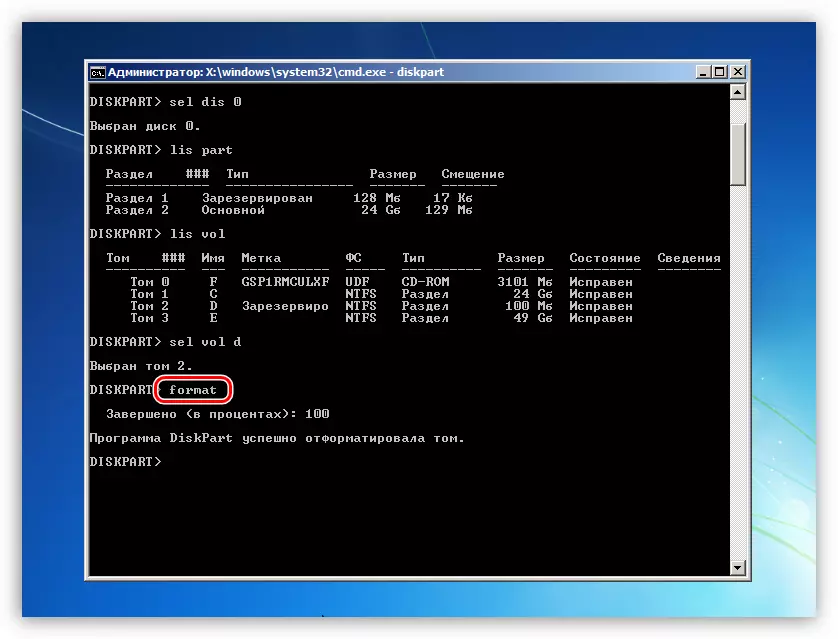
- Preencha a operação do utilitário DiskPart.
SAÍDA
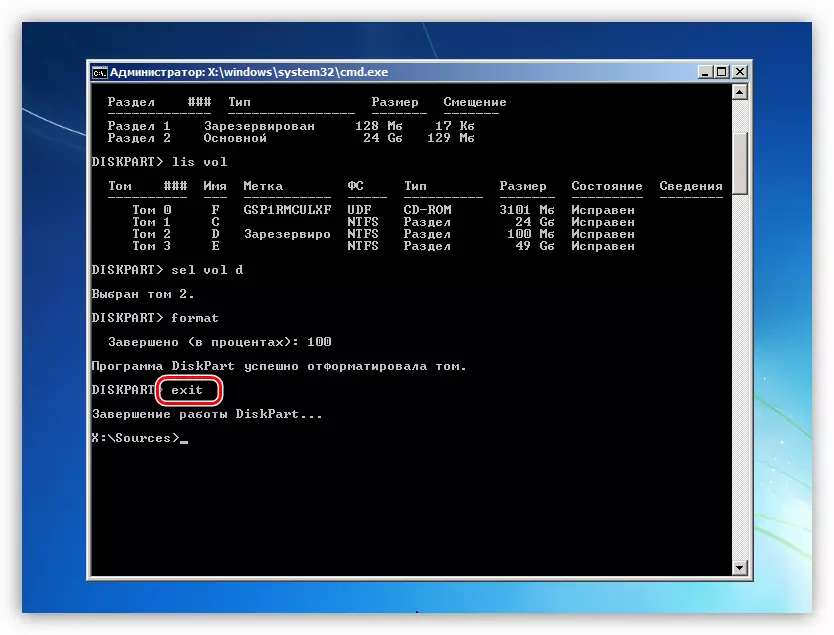
- Gravar novos arquivos de inicialização.
Bcdboot.exe c: \ windows
Aqui, "C:" - a letra da segunda partição no disco (daquela que tem um tamanho de 24 GB).
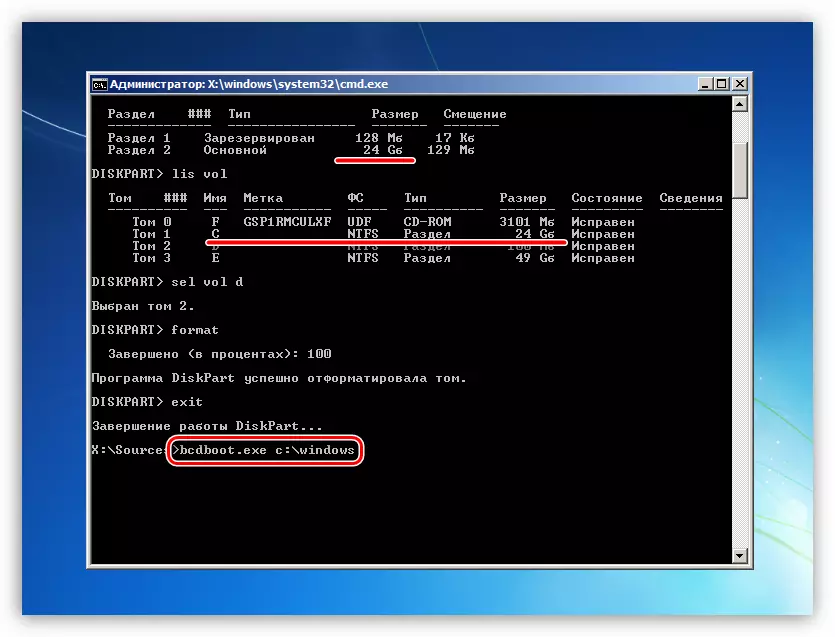
- Tentamos baixar o sistema, após o qual será configurado e log em conta.

Nota: Se o último comando fornecer um erro "falha ao copiar arquivos de download", tente outras letras, por exemplo, "E:". Isso pode ser devido ao fato de que o instalador do Windows determinou incorretamente o sistema da partição do sistema.
Conclusão
A correção do NTLDR está faltando erro no Windows 7 não é fácil de ocupar, pois requer as habilidades de trabalhar com comandos do console. Se não conseguir resolver o problema descrito acima, então, infelizmente, você terá que reinstalar o sistema.
